索尼台式机进入bios设置u盘启动图文教程
现在,U盘装系统已经成为许多人选择的装系统方式了。但是,在重装系统之前,一定要先了解如何制作u盘启动盘。当然了,不同的品牌电脑,设置BIOS也是不同的。想要为自己的电脑重新系统,怎么能少了设置一键U盘启动呢?如果少了这个步骤,就不可能完成接下来的安装步骤。那么该如何索尼一体机怎么进入bios呢?此文小编就为大家分享索尼一体机怎么进入bios设置u盘启动,一起来看看吧!
索尼VAIO一体机设置u盘启动具体方法:
a将已经制作好的U盘启动盘插入到电脑中,重启时,在开机画面出现的时候按下启动快捷键F12。

B在启动项页面后,我们通过键盘上的上下键把光标移至USB选项处,并按下回车键。
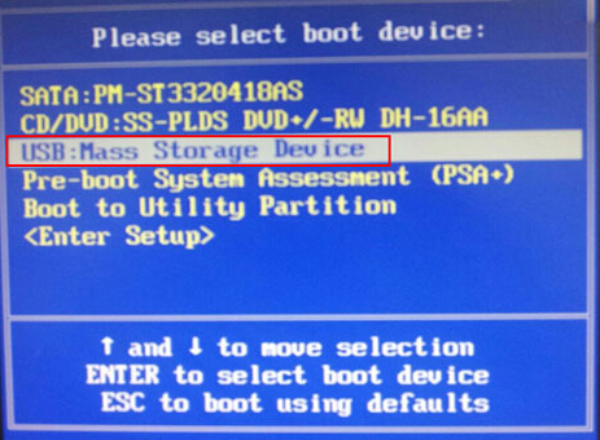
c进入到U盘装机大师U盘启动盘主菜单界面。
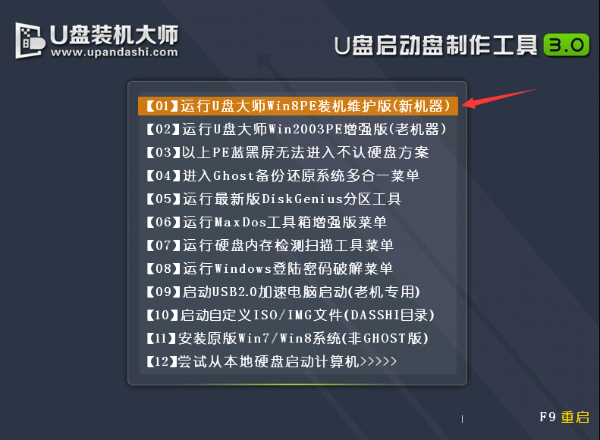
以上便是索尼VAIO一体机怎么进入bios设置u盘启动的全部内容了。只要通过几个简单的步骤便可以轻松的解决这个问题了,需要为自己索尼VAIO一体机用u盘安装系统,千万不要错过小编的介绍!如果喜欢本次教程的小伙伴们可以继续关注与支持系统天地,小编会给大家带来更多的win10精彩内容。










 苏公网安备32032202000432
苏公网安备32032202000432